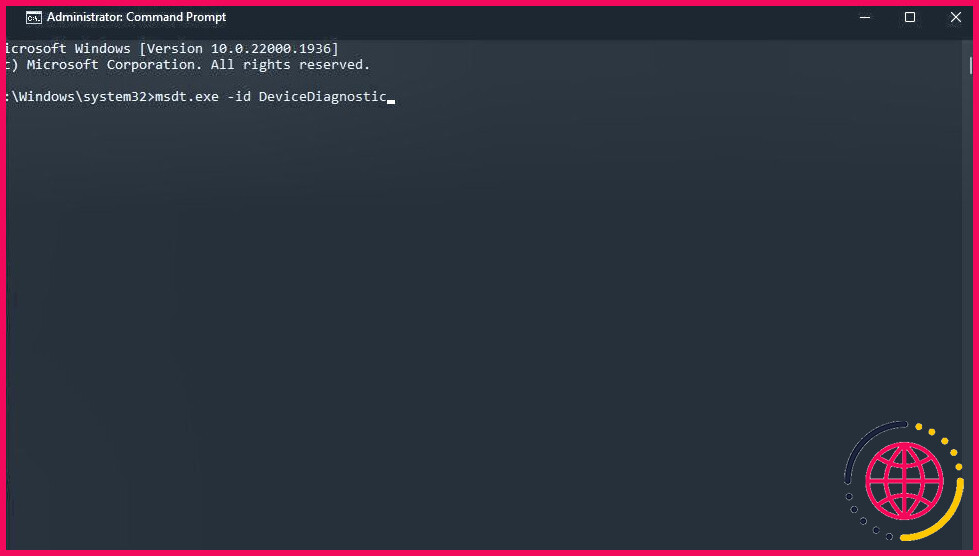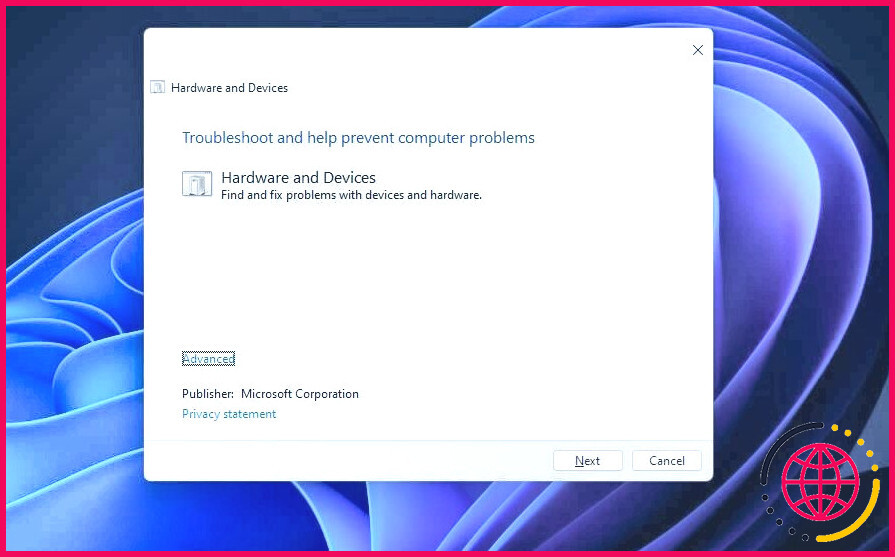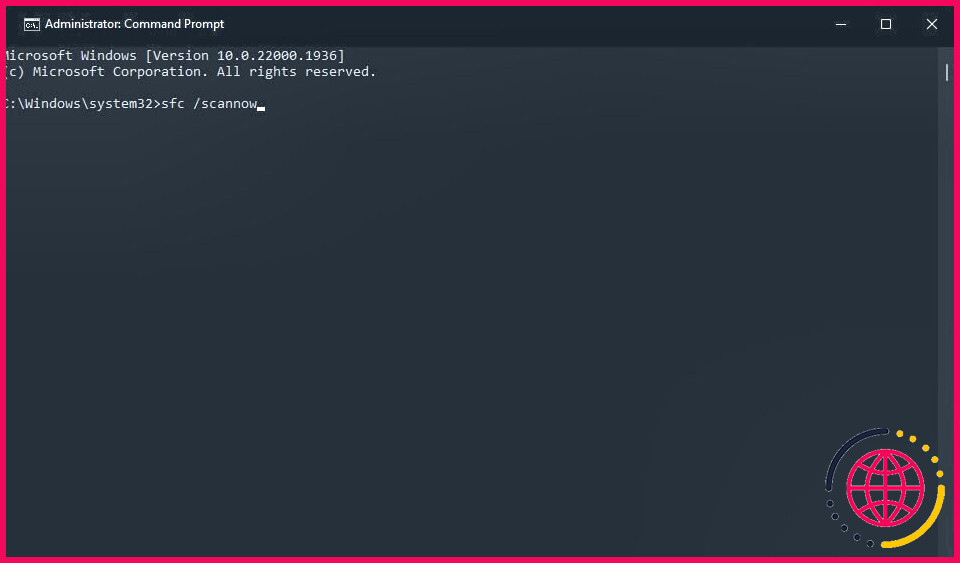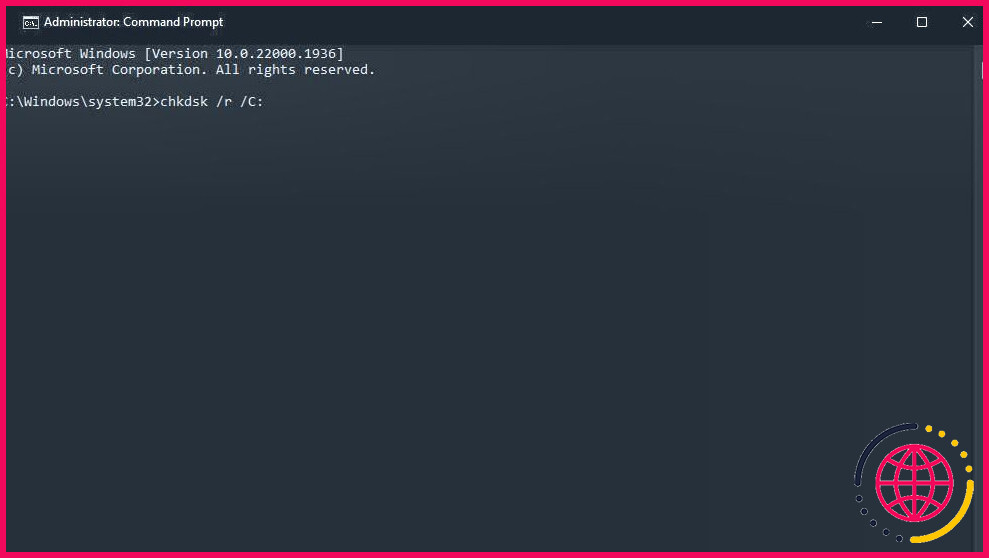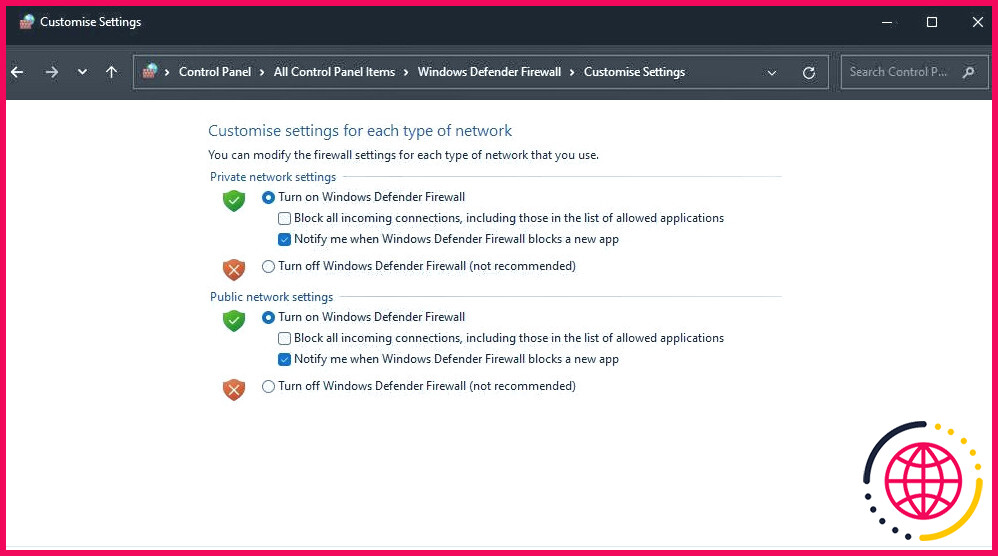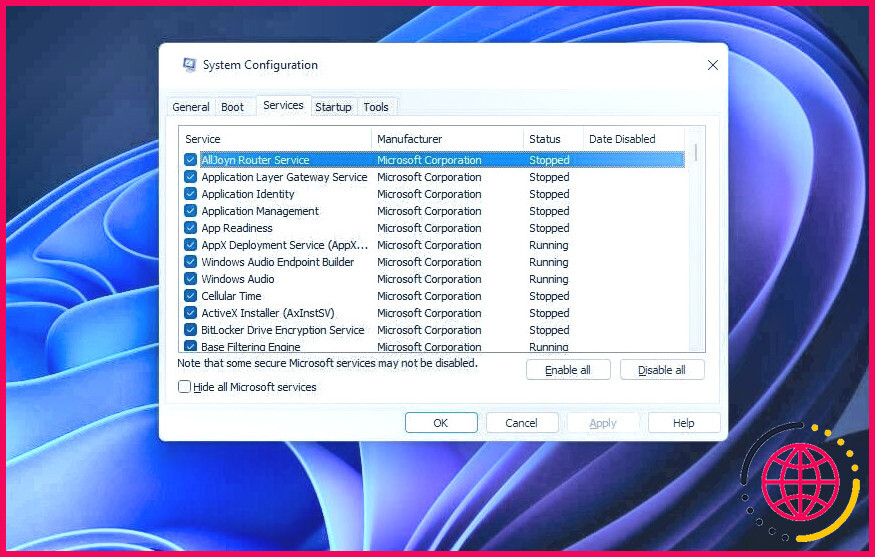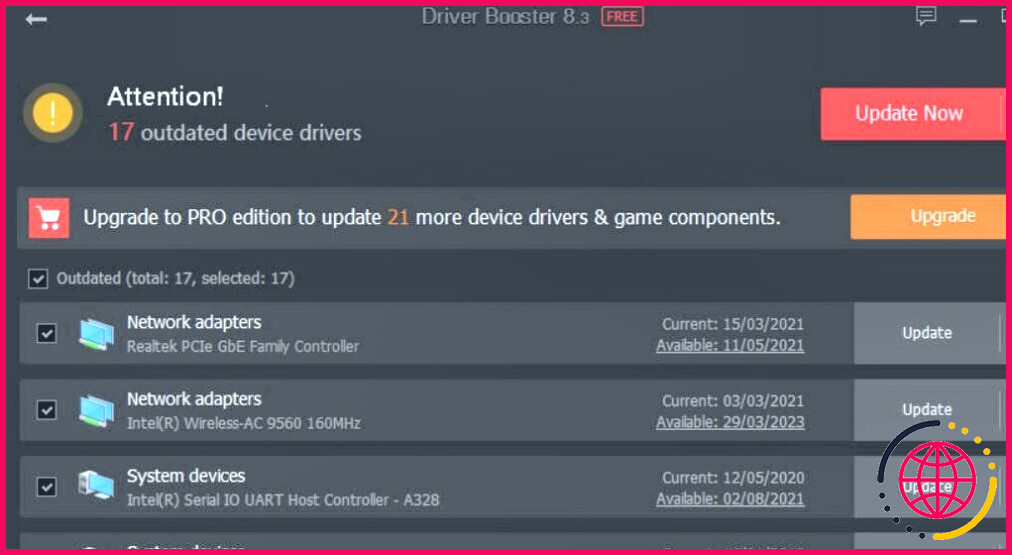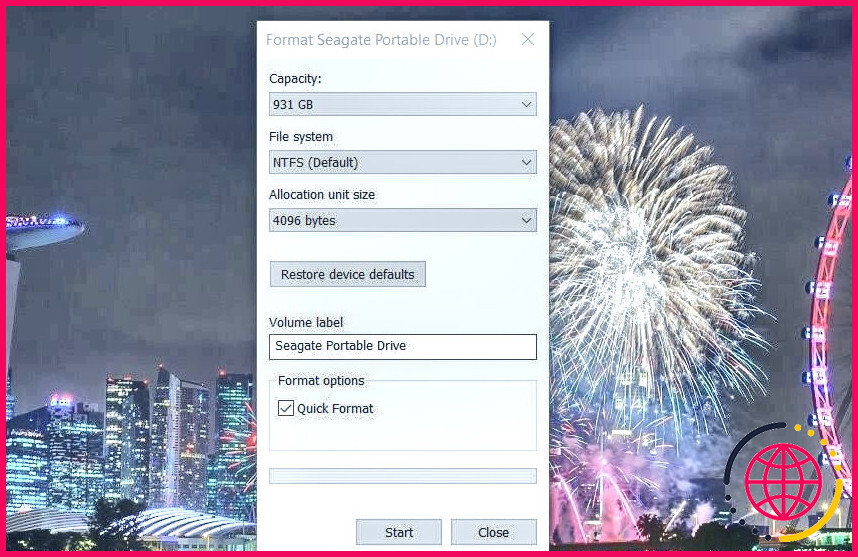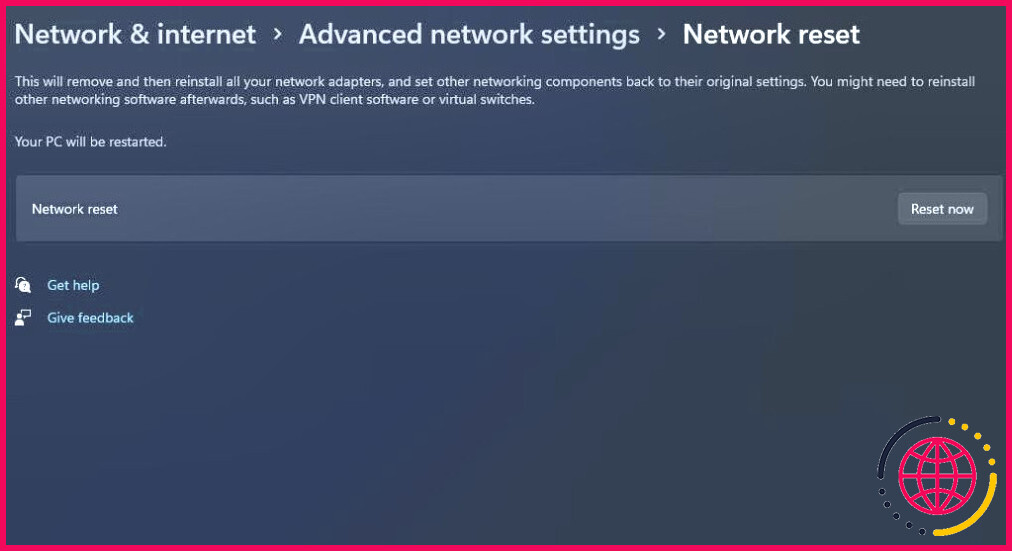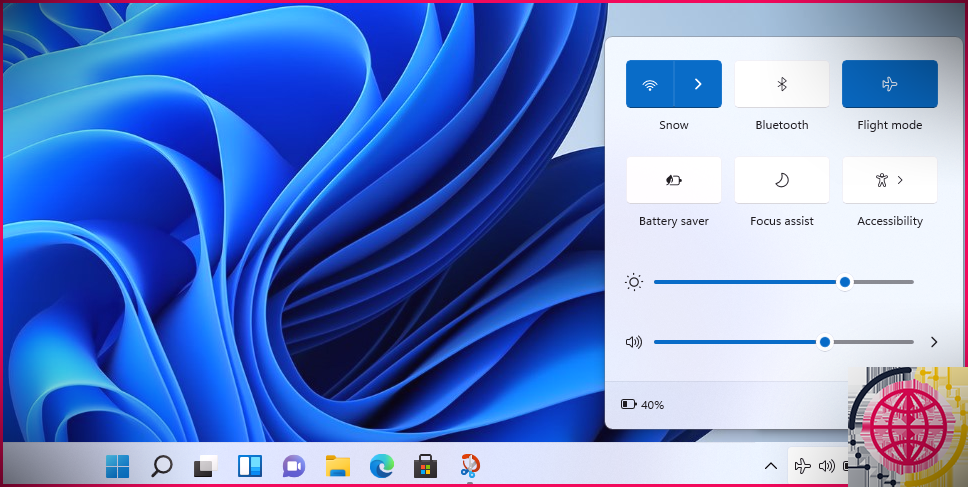Comment corriger l’erreur « Semaphore Timeout Period Has Expired » 0x80070079 sous Windows 11/10
L’erreur 0x80070079 est un problème qui peut survenir lorsque les utilisateurs essaient de copier (ou de transférer) des fichiers entre des lecteurs de stockage USB ou réseau externes et des PC Windows. Le message d’erreur 0x80070079 indique que « Le délai d’attente du sémaphore a expiré ». Par conséquent, les utilisateurs ne peuvent pas copier ou déplacer des fichiers entre leur PC et les périphériques de stockage.
Certains utilisateurs peuvent se demander ce qu’est un sémaphore, qui est une variable entière. Le message d’erreur 0x80070079 indique qu’il y a eu un dépassement du délai d’exécution de l’opération. Voici comment corriger l’erreur 0x80070079 dans Windows 11/10.
1. Essayez de transférer ou de copier des fichiers par petits groupes.
Il se peut que l’erreur 0x80070079 se produise sur votre PC en raison d’un problème lié à un fichier particulièrement volumineux dans un groupe. Essayez donc de transférer (ou de copier) un groupe de fichiers plus petit pour voir si cela fait une différence. Si cela fonctionne, déplacez ou copiez davantage de fichiers dont vous avez besoin au sein d’un autre lot plus petit.
2. Changez le câble de connexion
L’erreur 0x80070079 peut survenir en cas de problème avec le câble que vous utilisez pour connecter un lecteur de stockage USB externe à l’ordinateur. Essayez d’utiliser un autre câble USB si vous en avez un à votre disposition. Si vous constatez que votre câble actuel est visiblement endommagé, envisagez d’en acheter un autre.
3. Exécutez le programme de dépannage du matériel et des périphériques.
Le dépanneur de matériel et de périphériques est un outil qui permet de résoudre les problèmes liés au matériel dans Windows. Quelques utilisateurs ont confirmé sur des forums que le dépanneur avait résolu l’erreur 0x80070079 sur leur PC. Voici comment ouvrir et utiliser le dépanneur de matériel et de périphériques dans Windows 11/10 :
- Trouvez l’invite de commande en appuyant sur la touche Win + S et en tapant CMD dans le champ de recherche.
- Cliquez sur Invite de commande pour lancer cette application.
- Exécutez cette commande Hardware and Devices troubleshooter et appuyez sur la touche Entrer:
- Sélectionnez Suivant pour lancer le dépannage et appliquer les correctifs suggérés.
Les utilisateurs qui doivent corriger l’erreur 0x80070079 pour les lecteurs réseau doivent envisager d’utiliser les dépanneurs Adaptateur réseau et Connexions Internet. Vous pouvez accéder à ces deux dépanneurs dans Paramètres. Consultez notre guide sur l’exécution des dépanneurs dans Windows pour plus de détails sur la façon de les ouvrir dans Windows 11/10.
4. Effectuer des réparations génériques basées sur Windows pour dépanner les clés USB
Si vous êtes toujours confronté à cette erreur, voici quelques solutions plus générales basées sur Windows que vous pouvez essayer :
Exécutez une analyse de vérification des fichiers système
Des fichiers système corrompus ou manquants sur le disque dur de votre PC peuvent entraîner des interruptions d’opérations. Pour résoudre ce problème, exécutez une commande System File Checker. Vous pouvez réparer les fichiers système d’un disque dur interne en exécutant une commande SFC standard, comme indiqué dans notre guide d’exécution de l’outil SFC sous Windows.
Exécuter la commande CHKDSK Scan
CHKDSK est l’utilitaire de vérification du disque de Windows qui analyse et répare les secteurs défectueux du disque. Cet outil peut être utile pour corriger l’erreur 0x80070079 si elle est causée par des erreurs de disque sur un lecteur vers lequel vous essayez de transférer des fichiers. Essayez donc d’analyser le lecteur cible en exécutant CHKDSK via l’Invite de commandes. Notre guide sur l’exécution d’analyses de vérification de disque sous Windows comprend des instructions complètes sur l’application de cette solution potentielle.
Désactivez tout pare-feu actif
La désactivation des pare-feu peut fonctionner lorsque 0x80070079 se produit pour les transferts sans fil depuis ou vers des lecteurs réseau. Un pare-feu peut bloquer la communication avec un lecteur réseau. Essayez donc de désactiver temporairement le pare-feu Windows Defender avant de transférer des données depuis ou vers un lecteur réseau. Ou désactivez tout pare-feu tiers installé.
Désactivez vos boucliers antivirus
Si vous avez installé un utilitaire antivirus (de sécurité) tiers, celui-ci peut être à l’origine du problème en empêchant ou en limitant le transfert de données entre les lecteurs. Désactivez temporairement le bouclier de votre logiciel antivirus avant de déplacer ou de copier des fichiers d’un disque à l’autre. Pour ce faire, cliquez sur l’icône de la barre d’état système de l’outil antivirus avec le bouton droit de la souris et sélectionnez l’option Désactiver le bouclier.
Effectuer un démarrage propre
Certains utilisateurs confirment que l’exécution d’un démarrage propre corrige l’erreur 0x80070079. L’application d’un démarrage propre désactive toutes les applications et tous les services de démarrage tiers. Cette résolution peut éliminer les conflits de programmes d’arrière-plan tiers qui interfèrent avec le transfert de données et provoquent l’erreur 0x80070079.
Vous pouvez appliquer cette résolution en suivant les instructions de notre guide pour effectuer un démarrage propre. Redémarrez votre PC lorsque vous avez désactivé tous les éléments de démarrage tiers avec le Gestionnaire des tâches et la Configuration du système. Ensuite, copiez ou déplacez les fichiers dont vous avez besoin entre les lecteurs après le démarrage propre.
Mettez à jour le pilote de l’adaptateur réseau de votre PC
La mise à jour du pilote de l’adaptateur réseau d’un PC peut être une solution viable lorsque l’erreur 0x80070079 se produit pour les transferts de données sans fil. Un pilote réseau obsolète ou défectueux peut être à l’origine de problèmes de connexion réseau entre les appareils.
Vous pouvez mettre à jour l’adaptateur réseau de votre PC en utilisant un logiciel de mise à jour des pilotes. Ce logiciel vous indiquera si le pilote de votre adaptateur réseau est obsolète et vous permettra de le mettre à jour si nécessaire. Découvrez comment mettre à jour Windows, les applications et les pilotes pour rafraîchir rapidement votre PC, y compris votre adaptateur réseau.
Changez le format de votre disque externe pour le format NTFS
Certains utilisateurs de PC Windows ont résolu l’erreur 0x80070079 en reformatant leurs clés USB externes au format NTFS. La raison pour laquelle cette solution a fonctionné pour certains utilisateurs est probablement que le format FAT32 ne permet pas de stocker des fichiers individuels d’une taille supérieure à quatre gigaoctets. Le reformatage d’un disque FAT32 au format NTFS éliminera cette restriction.
Vous pouvez appliquer cette solution possible comme indiqué dans notre guide sur le reformatage des lecteurs USB dans Windows 11.
Le reformatage d’un disque efface toutes les données qu’il contient. Veillez donc à sauvegarder les données du disque avant de le reformater si vous souhaitez conserver des fichiers.
Réinitialiser votre réseau
Cette solution potentielle s’applique davantage aux utilisateurs qui rencontrent l’erreur 0x80070079 avec des lecteurs de stockage en réseau. La réinitialisation de votre réseau rétablit ses paramètres par défaut et réinstalle l’adaptateur réseau de votre PC. Pour appliquer cette solution, consultez notre guide sur la réinitialisation des paramètres réseau sous Windows.
Notez que vous devrez reconnecter votre PC à Internet après avoir appliqué cette résolution. Assurez-vous donc d’avoir le nom de votre connexion Internet et les détails de votre mot de passe avant de réinitialiser le réseau. Vous trouverez généralement ces informations au bas de la plupart des routeurs.
Transférer à nouveau des données entre lecteurs sous Windows
Il n’est pas toujours facile de trouver une solution à l’erreur 0x80070079, car il s’agit d’un problème dont les facteurs sont variables. Cependant, l’une des solutions présentées ici résoudra probablement l’erreur « semaphore timeout period has expired » sur votre PC. Si ce n’est pas le cas, vous pourrez peut-être contourner le problème en transférant des données de différentes manières, notamment par le biais d’applications de stockage en nuage ou de partage de fichiers.
Comment corriger l’erreur 0x80070079 ?
Solution 2 : vérifiez et dépannez votre connexion au réseau Xbox.
- Appuyez sur le bouton Xbox pour ouvrir le guide.
- Sélectionnez Profil et système > Paramètres > Général > Paramètres réseau > Tester la vitesse et les statistiques du réseau.
- Si vous constatez une perte de paquets supérieure à 5 %, dépannez votre connexion à l’aide des conseils donnés ici :
Que signifie 0x80070079 le délai d’attente du sémaphore ?
Image 3 : « Erreur 0x80070079 : Le délai d’attente du sémaphore a expiré » se produit lorsque vous transférez ou copiez des fichiers sur un autre lecteur/appareil. Cette erreur peut se produire lorsque le système d’exploitation ne parvient pas à établir une connexion ou à localiser la source ou la cible pendant le transfert de fichiers.
Qu’est-ce que le code d’erreur 0x80070079 sous Windows 11 ?
Cette erreur est due à un dysfonctionnement du pilote réseau. Veuillez réinitialiser l’adaptateur réseau et vérifier.
Comment corriger le délai d’attente du sémaphore qui a expiré ?
Comme indiqué précédemment, le transfert d’un fichier volumineux est une autre cause probable de l’apparition de l’erreur Semaphore timeout period has expired (le délai d’attente du sémaphore a expiré). Pour résoudre ce problème, lorsque vous transférez des fichiers à partir de pilotes externes qui utilisent le système de fichiers FAT32 comme type par défaut, vous pouvez essayer de convertir le format FAT32 en format NTFS.